Cómo habilitar el modo de escala de grises en Android
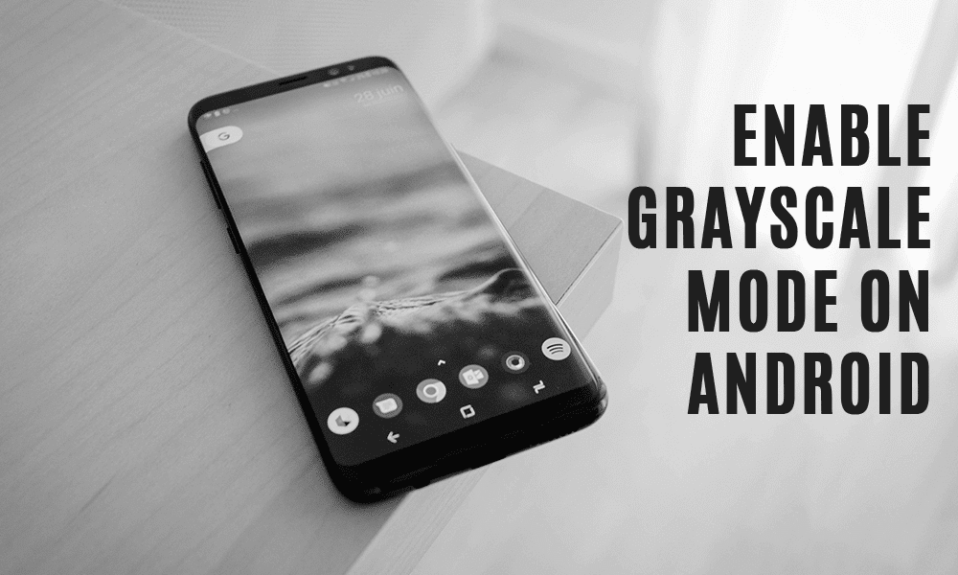
Android 10 lanzó recientemente un modo oscuro súper genial(cool dark mode) que inmediatamente se ganó los corazones de muchos usuarios. Además de verse genial, también ahorra mucha batería. El tema de color(colour theme) invertido ha reemplazado el dominante espacio en blanco en el fondo de la mayoría de las aplicaciones con negro. Esto consume mucha menos energía al reducir significativamente la intensidad cromática y luminosa de los píxeles que componen su pantalla. Por esta razón, todos quieren cambiar al modo oscuro en sus dispositivos Android , especialmente cuando usan el dispositivo en interiores o de noche. Todas las aplicaciones populares como Facebook e Instagram(Facebook and Instagram) están creando un modo oscuro para la interfaz de la aplicación.
Sin embargo, este artículo no trata sobre el modo oscuro porque ya sabes mucho al respecto, si no todo. Este artículo trata sobre el modo Escala de grises(Grayscale mode) . Si no has oído hablar de él, no te preocupes(t worry) , no eres el único. Como sugiere el nombre, este modo convierte toda la pantalla en blanco y negro. Esto le permite ahorrar mucha batería. Esta es una función secreta de Android(Android feature) que muy pocas personas conocen y, después de leer este artículo, usted será uno de ellos.

Cómo habilitar el modo de escala de grises en cualquier dispositivo Android(How to Enable Grayscale Mode on Any Android Device)
¿Qué es el modo de escala de grises?(What is Grayscale Mode?)
El modo de escala de grises(Grayscale mode) es una nueva característica de Android que le permite aplicar una superposición en blanco y negro en su pantalla. En este modo, la GPU genera(GPU renders) solo dos colores, blanco y negro. Por lo general, la pantalla de Android tiene una (Android display)reproducción de color(colour rendering) de 32 bits y dado que en el modo de escala de grises(Grayscale mode) solo se utilizan 2 colores, se reduce el consumo de energía(power consumption) . El modo de escala de grises(Grayscale mode) también se conoce como monocromática(Monochromacy) , ya que técnicamente el negro es solo la ausencia de cualquier color. Independientemente(Irrespective) del tipo de pantalla que tenga su teléfono ( AMOLED o IPS LCD), este modo seguramente tiene un impacto en la duración de la batería(battery life) .
Otros beneficios del modo de escala de grises(Other Benefits of Grayscale Mode)
Además de ahorrar batería, el modo Escala de grises(Grayscale mode) también puede ayudarlo a controlar la cantidad de tiempo que pasa en su teléfono móvil. Obviamente, una pantalla en blanco y negro es menos atractiva que una pantalla a todo color. En la actualidad, la adicción a los teléfonos(phone addiction) móviles es un problema bastante serio. Mucha gente pasa más de diez horas al día usando sus teléfonos inteligentes. Las personas están probando varias técnicas para combatir su impulso de usar teléfonos inteligentes todo el tiempo. Algunas de estas medidas incluyen la desactivación de notificaciones, la eliminación de aplicaciones no esenciales, el uso de herramientas de seguimiento o incluso la actualización a un teléfono simple. Uno de los métodos más prometedores es cambiar al modo Escala de grises(Grayscale mode) . Ahora todas las aplicaciones adictivas como Instagram y Facebook(Instagram and Facebook) se verían sencillas y aburridas.(plain and boring). Para aquellos que pasan mucho tiempo jugando(time gaming) , cambiar al modo Escala de grises(Grayscale mode) haría que el juego perdiera su atractivo.
Por lo tanto, hemos establecido claramente los muchos beneficios de esta característica comparativamente desconocida oculta en su teléfono inteligente. Sin embargo, desafortunadamente, esta función no está disponible en versiones anteriores de Android como Ice Cream Sandwich o Marshmallow(Ice Cream Sandwich or Marshmallow) . Para utilizar esta función, debe tener Android Lollipop o superior. Sin embargo, si desea desesperadamente habilitar el modo de escala de grises en dispositivos (Grayscale mode)Android antiguos , puede usar una aplicación de terceros. En la siguiente sección, le mostraremos cómo habilitar el modo de escala de grises(Grayscale mode) en los dispositivos Android más recientes y también en los dispositivos Android antiguos .
Cómo habilitar el modo de escala de grises en Android (How to Enable Grayscale mode on Android )
Como se mencionó anteriormente, el modo Escala de grises(Grayscale mode) es una configuración oculta que no encontrará fácilmente. Para acceder a esta configuración, primero debe habilitar las opciones de desarrollador .(Developer)
Siga los pasos que se indican a continuación para desbloquear las opciones de desarrollador :(Developer)
1. En primer lugar, abra la Configuración(Settings) en su teléfono. Ahora haga clic en la opción Sistema .(System)

2. Después de eso, seleccione la opción Acerca del teléfono .(About phone)

Ahora podrá ver algo llamado Número de compilación( Build Number) ; siga tocándolo hasta que vea aparecer un mensaje en su pantalla que dice que ahora es un desarrollador. Por lo general, debe tocar 6-7 veces para convertirse en desarrollador.
Una vez que reciba el mensaje "Ahora es un desarrollador"(“You are now a developer”) en su pantalla, podrá acceder a las opciones de Desarrollador desde la (Developer)Configuración(Settings) .

Ahora, siga los pasos que se indican a continuación para habilitar el modo de escala de grises(Grayscale mode) en su dispositivo:
1. Vaya a la Configuración(Settings) de su teléfono.
2. Abra la pestaña Sistema .(System)

3. Ahora haga clic en las opciones de Desarrollador .(Developer)

4. Desplácese hacia abajo hasta la sección Renderizado acelerado por hardware(Hardware Accelerated Rendering) y aquí encontrará la opción para estimular el espacio de color(Stimulate Color Space) . Tócalo.

5. Ahora, de la lista de opciones dada, seleccione Monochromacy .

6. Su teléfono ahora se convertirá instantáneamente a blanco y negro.( Your phone will now instantly get converted to black and white.)
Tenga en cuenta que este método solo funciona para dispositivos Android con Android Lollipop o superior(Android devices running Android Lollipop or higher) . Para dispositivos Android más antiguos , debe usar una aplicación de terceros. Aparte de eso, también tendrá que rootear su dispositivo ya que esta aplicación requiere acceso de root.
Siga los pasos que se indican a continuación para aprender cómo habilitar el modo de escala de grises en dispositivos Android antiguos:(how to enable Grayscale mode on old Android devices:)
1. Lo primero que debe hacer es descargar e instalar una aplicación llamada Grayscale en su teléfono inteligente Android.

2. Ahora abra la aplicación y acepte(app and agree) el acuerdo de licencia(license agreement) y acepte todas las solicitudes de permiso que solicite.
3. Después de eso, accederá a una pantalla donde encontrará un interruptor para activar el modo de escala de grises(switch to turn on Grayscale mode) . La aplicación ahora le pedirá acceso a la raíz(root access) y debe aceptarlo.
Ahora encontrará un interruptor agregado a su panel de notificaciones(notification panel) . Este interruptor le permitirá activar y desactivar el modo de escala de grises(Grayscale mode) según su conveniencia.
Recomendado:(Recommended:)
- Cómo usar OK Google cuando la pantalla está apagada
- Cómo instalar Adobe Flash Player en Android
Cambiar al modo Escala de grises(Switching to Grayscale mode) no afectará el rendimiento de su dispositivo de ninguna manera. En la mayoría de los dispositivos, la GPU aún se procesa en modo de (GPU)color(colour mode) de 32 bits y el color blanco y negro es solo una superposición. Sin embargo, aún ahorra mucha energía y evita(power and prevents) que pierda mucho tiempo en su teléfono inteligente. Puede volver al modo normal en cualquier momento que lo desee. Simplemente seleccione la opción Desactivado en Estimular espacio de color. ( Simply select Off option under Stimulate colour space.)Para dispositivos Android más antiguos , puede tocar el interruptor en el panel de notificaciones(notification panel) y listo.
Related posts
Mejor Microsoft Edge browser Tips and Tricks para Android y iOS
Cómo habilitar Dark Mode en WhatsApp para Android & iPhone
15 Best Android Launchers Apps de 2021
10 Best Free Cleaner Apps para Android en 2021
¿Cómo puedo saber si mi teléfono está desbloqueado?
Encuentra el IMEI Number sin un Phone (en iOS and Android)
Cómo obtener Gaming Mode en Android
Fix Screen Burn-in en AMOLED or LCD display
3 Ways a Fix Screen Overlay Detected Error en Android
10 Best Fitness and Workout Apps para Android (2021)
Fix Gmail No recibe correos electrónicos en Android
Cómo hacer una copia de seguridad y restaurar mensajes de texto en Android
Cómo aumentar el Internet Speed en Your Android Phone
8 Best Android Camera Apps de 2021
Top 10 sitios de torrent a Download Android Games
4 Best Apps a Edit PDF en Android
10 Ways a Fix Google Photos NO Backing UP
Block Text Messages de cierto Number en Android
7 Best Battery Saver Apps para Android con Ratings
10 Best Android Emulators para Windows and Mac
